0x00000667, 잘못된 명령줄 인수 BSOD 오류 수정
특정 응용 프로그램을 실행하거나 PC를 절전 모드 또는 최대 절전 모드로 전환하려고 할 때 Windows 10 장치에서 0x00000667, ERROR_INVALID_COMMAND_LINE 인수 (0x00000667, ERROR_INVALID_COMMAND_LINE Argument) 중지 오류 코드가 발생한(stop error code) 경우 이 문제를 해결할 수 있는 올바른 위치에 있다고 안심할 수 있습니다. 이 게시물에서는 블루 스크린(Blue Screen) 오류의 가능한 원인에 대해 설명하고 PC를 정상 상태로 되돌리기 위해 시도할 수 있는 가장 적합한 솔루션을 제공합니다.
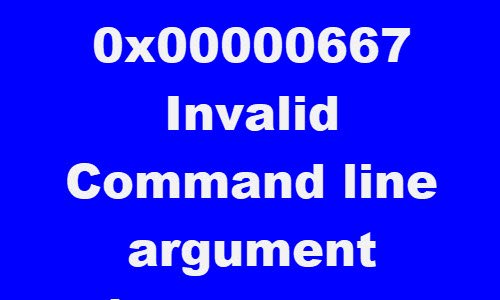
0x00000667
ERROR_INVALID_COMMAND_LINE
Invalid command-line argument. Consult the Windows Installer SDK for detailed command line help.
다음 알려진 원인 중 하나 이상(그러나 이에 국한되지 않음)으로 인해 BSOD 오류 가 발생할 수 있습니다 .
- 타사 보안 소프트웨어 충돌.
- 가상화 충돌.
- BIOS / UEFI 에서 가상화가 비활성화됩니다 .
- Intel HAXM ( Hardware Accelerated Execution Manager ) 설치가 없거나 오래되었습니다.
- Windows 설치 프로그램이 부분적으로 등록 취소되었습니다.
- Windows Installer 서비스가 비활성화되었습니다.
0x00000667, 잘못된 명령(Invalid Command) 줄 인수 블루 스크린(Argument Blue Screen)
이 문제에 직면한 경우 아래에서 권장하는 해결 방법을 특별한 순서 없이 시도해 보고 문제를 해결하는 데 도움이 되는지 확인할 수 있습니다.
- 타사 보안 소프트웨어 비활성화/제거(해당되는 경우)
- Hyper-V 비활성화(해당되는 경우)
- BIOS 또는 UEFI 에서 가상화 기술(Virtualization Technology) 활성화
- Intel HAXM 설치(해당되는 경우)
- Windows Installer 서비스 등록 취소 및 재등록(Re-register Windows Installer)
- Windows Installer 서비스 활성화
- 시스템 복원 수행
나열된 각 솔루션과 관련된 프로세스에 대한 설명을 살펴보겠습니다.
정상적으로 로그인할 수 있다면 좋습니다. 그렇지 않으면 이 지침을 수행하려면 안전 모드로 부팅 하거나 (boot into Safe Mode)고급 시작 옵션 화면(Advanced Startup options screen) 으로 들어가 거나 설치 미디어를 사용하여 부팅 해야 합니다.(use the Installation Media to boot)
1] 타사 보안 소프트웨어 Disable/Uninstall
조사 과정 에서 Windows 10 장치에 AVAST , AVG 와 같은 타사 바이러스 백신 소프트웨어가 설치된 PC 사용자 가 영향을 받는 것으로 나타났습니다. 이 경우 전용 제거 도구(removal tool) 를 사용하여 PC에서 타사 바이러스 백신 프로그램을 제거하여 바이러스 백신 프로그램과 관련된 모든 파일을 제거하면 문제를 해결할 수 있습니다. 그 이유는 가능한 경우 제조업체의 AV 프로그램에 대한 사용자 지정 제거 도구를 사용하는 것이 훨씬 더 효율적이고 침습적이기 때문입니다 .(Control Panel) (appwiz.cpl)은 대부분의 경우 누락될 수 있습니다.
바이러스 백신을 제거하여 이 오류가 해결되면 이제 동일한 바이러스 백신을 다시 설치하거나 대체 소프트웨어로 전환하거나 Windows 10 기본 AV 프로그램인 Windows Defender 를 계속 사용하는 것이 좋습니다 .
2] Hyper-V 비활성화(해당되는 경우)
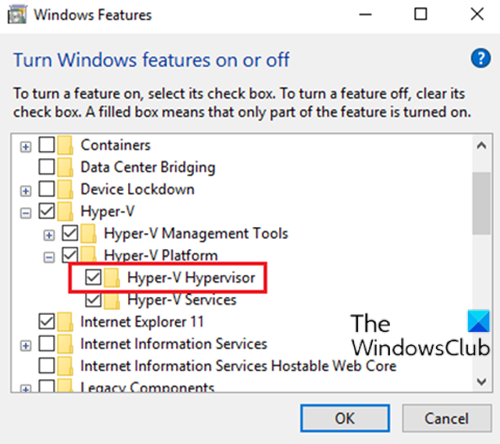
Android 기반 에뮬레이터를 실행 중이거나 Windows 10 장치에 Virtualbox 및 VMWare 와 같은 가상 컴퓨터 소프트웨어가 설치되어 있는 경우 (VMWare)Windows 컴퓨터 에서 기본적으로 활성화된 Hyper-V 서비스 와 충돌할 가능성이 매우 높습니다 . 이 경우 Hyper-V 를 비활성화 한 다음 컴퓨터를 다시 시작할 수 있습니다.
Hyper-V 를 비활성화하려면 다음을 수행하십시오.
- Windows key + R 을 눌러 실행 대화 상자를 불러옵니다.
- 실행 대화 상자에서 입력
appwiz.cpl하고 Enter 키를 눌러 프로그램 및 기능(Programs and Features ) 애플릿을 엽니다. - 창의 왼쪽에서 Windows 기능 켜기/끄기(Turn Windows features on or off ) 링크를 클릭합니다.
- Hyper-V 확장 , Hyper-V 플랫폼(Hyper-V Platform) 확장 ,
- Hyper-V 하이퍼바이저(Hyper-V Hypervisor) 확인란 의 선택을 취소하거나 상위 Hyper-V 폴더의 선택을 취소할 수 있습니다.
3] BIOS(BIOS) 또는 UEFI 에서 가상화 기술(Virtualization Technology) 활성화
가상화 기술을 사용하는 일종의 응용 프로그램을 사용할 때 이 문제가 발생하는 경우 SVM ( (BSOD)Secure Virtual Machine)(SVM (Secure Virtual Machine)) 또는 Intel의 동급 (Intel VT-X/Intel Virtualization) 이 BIOS 또는 UEFI 설정. 이 경우 Windows 10 장치 에서 가상화 기술을 활성화하여(enabling the virtualization technology) 문제를 해결할 수 있어야 합니다 .
4 ] Intel HAXM 설치(] Install Intel HAXM) (해당되는 경우)
아직 개발 모드에 있는 앱을 테스트할 때 BlueStacks 또는 Nox 와 같은 Android Emulator 를 실행하는 PC 사용자 는 이 BSOD 오류가 발생할 가능성이 가장 높습니다. 이 경우 Intel HAXM (PC가 Intel의 (Intel HAXM)가상화(Virtualization) 기술 – Intel VT 를 사용하는 경우에만 해당 )을 직접 다운로드(downloading) 및 설치(관리자 권한으로) 하거나 SDK Manager 를 사용 하여 문제를 해결할 수 있습니다 .
5] Windows(Windows Installer) Installer 서비스 활성화(Enable)
비활성화된 경우 Windows Installer 서비스를 활성화하고(enable the Windows Installer service) 도움이 되는지 확인할 수 있습니다.
6] Windows Installer 서비스 등록 취소(Unregister) 및 재등록(Re-register Windows Installer)
Windows Installer 를 사용하여 새 프로그램을 설치 하거나 구성 요소 Windows Installer SDK 를 사용할 때 (Windows Installer SDK)BSOD 오류 가 발생하는 경우 Windows Installer 구성 요소를 일시적으로 등록 취소한 다음 서비스를 다시 등록 하여 문제를 해결할 수 있습니다 .
다음을 수행합니다.
- Windows key + R 을 눌러 실행 대화 상자를 불러옵니다.
- 실행 대화 상자에 입력
cmd한 다음 CTRL + SHIFT + ENTER 를 눌러 관리자 모드에서 명령 프롬프트를 엽니다(open Command Prompt in admin mode) . - 명령 프롬프트 창에서 아래 명령을 입력하고 Enter 키를 눌러 (Enter)Windows Installer 서비스 의 등록을 일시적으로 취소합니다 .
msiexec /unreg
- 명령이 성공적으로 처리되고 성공 메시지가 표시되면 다음 명령을 입력하고 Enter 키 를 눌러 (Enter)Windows Installer 를 다시 한 번 등록 합니다.
msiexec /regserver
두 번째 명령이 성공적으로 처리되면 컴퓨터를 다시 한 번 다시 시작하고 이전에 오류를 일으킨 작업을 반복하고 문제가 해결되었는지 확인합니다. 그렇지 않은 경우 다음 해결 방법을 시도하십시오.
7] 시스템 복원 수행
최근에 이 Blue Screen(Blue Screen) of Death 오류가 발생 하기 시작했다면 최근 소프트웨어 변경으로 인해 실제로 이 오류 코드가 발생했을 가능성이 큽니다. 잠재적인 원인을 찾아낼 수 없는 경우 새로 설치하지 않고 문제를 해결하는 가장 좋은 방법은 시스템 복원을 수행하는 것 입니다.
이러한 솔루션 중 하나가 적합합니다.
Related posts
Fix EXFAT FILE SYSTEM (volmgr.sys) BSOD error Windows 11/10
Fix ndis.sys Windows 10에서 BSOD error에 실패했습니다
Fix Ntfs.sys Windows 10에서 BSOD Error에 실패했습니다
Fix Storport.sys BSOD Windows 10의 오류
Fix Ndu.sys BSOD error Windows 10
Fix USBXHCI.sys Blue Screen error Windows 10에서
Fix bhtpcrdr.sys Windows 10의 Blue Screen error
Fix EFS FATAL ERROR Blue Screen error Windows 10
Fix SYSTEM SERVICE EXCEPTION (asmtxhci. SYS) Blue Screen error
Fix TIMER_OR_DPC_INVALID Blue Screen Windows 10에 있습니다
Windows 10에 Fix APC_INDEX_MISMATCH Stop Error
DRIVER_IRQL_NOT_LESS_OR_EQUAL (ndistpr64.sys) BSOD
Fix c000021A Fatal System Error Windows 10
Fix SETUP_FAILURE Blue Screen Error 0x00000085 Windows 10
Fix RDR_FILE_SYSTEM Blue Screen Windows 10
Fix rtf64x64.sys Blue Screen Death error의 Windows 10
Fix KERNEL DATA INPAGE ERROR (Msis.SYS) Windows 10
Windows 10 BSOD log file location는 어디에 있습니까?
INVALID_KERNEL_HANDLE BSOD Error 0x00000093
Fix PFN_LIST_CORRUPT error Windows 11/10
